- May -akda Jason Gerald [email protected].
- Public 2024-01-19 22:14.
- Huling binago 2025-01-23 12:49.
Itinuturo sa iyo ng wikiHow na ito kung paano ikonekta ang iyong Facebook account sa iyong Twitter account upang maaari kang mag-tweet sa iyong timeline sa Facebook. Maaari mong i-link ang dalawang account sa pamamagitan ng iyong mga setting sa Twitter, kahit na magagawa mo rin ito sa pamamagitan ng mga setting ng iyong Facebook account. Upang ikonekta ang iyong Twitter account sa Facebook, kailangan mong gamitin ang website ng Twitter sa isang computer.
Hakbang
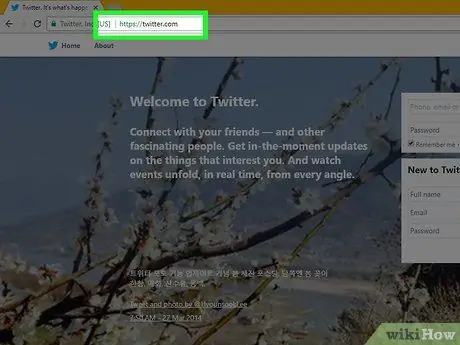
Hakbang 1. Buksan ang Twitter
Bisitahin ang https://www.twitter.com/. Pagkatapos nito, ipapakita ng Twitter ang pangunahing pahina kung naka-log in ka na sa iyong account.
Kung hindi ka naka-log in sa iyong account, ipasok ang iyong email address (o Twitter username) at password upang magpatuloy
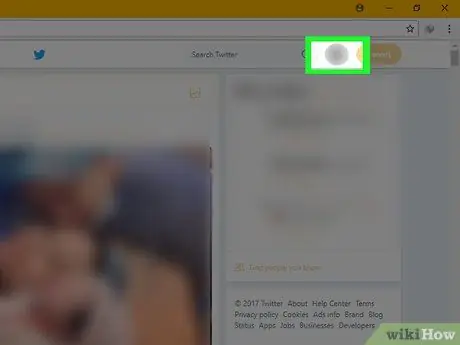
Hakbang 2. I-click ang icon ng profile
Nasa kanang sulok sa itaas ng pahina ng Twitter, sa tabi mismo ng “ Mag-tweet Pagkatapos nito, ipapakita ang isang drop-down na menu.
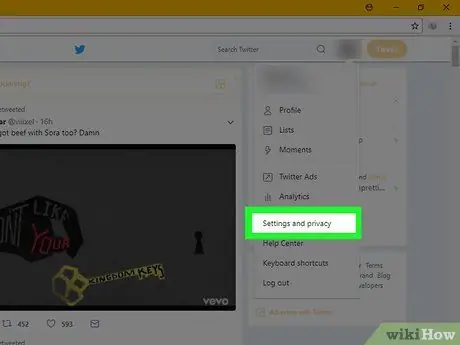
Hakbang 3. I-click ang Mga setting at privacy
Ang pagpipiliang ito ay nasa ilalim ng drop-down na menu.
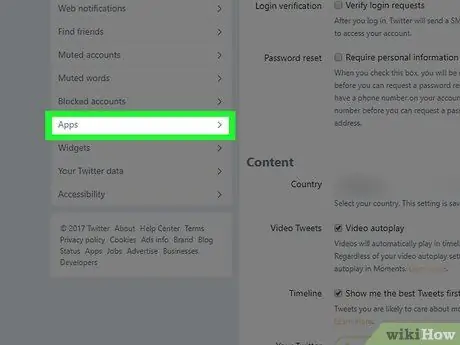
Hakbang 4. I-click ang tab na Mga App
Ang tab na ito ay nasa kaliwang bahagi ng pahina.

Hakbang 5. I-click ang Kumonekta sa Facebook
Nasa kanan ng icon ng Facebook sa tuktok ng pahina.
Knob " Kumonekta sa Facebook ”Ay ipapakita sa loob ng isang segundo o mahigit pa.

Hakbang 6. Mag-log in sa iyong Facebook account
I-type ang account email address at password, i-click ang “ Mag log in ”(“Mag-log in”), pagkatapos ay mag-click Magpatuloy bilang [iyong pangalan] ”(“Magpatuloy bilang [iyong pangalan]”).
Kung naalala ng browser mo ang impormasyon sa pag-login sa iyong Facebook account, i-click lamang ang " Magpatuloy bilang [iyong pangalan] ”(“Magpatuloy bilang [iyong pangalan]”).
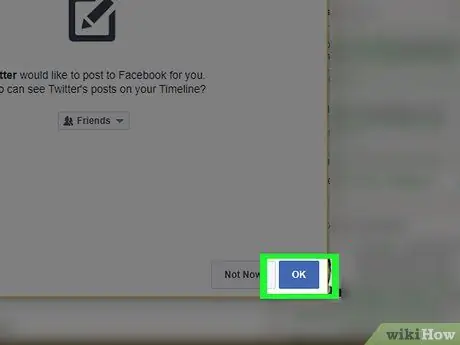
Hakbang 7. I-click ang OK
Sa pagpipiliang ito, maaaring mag-upload ang Twitter ng mga tweet sa isang pahina sa Facebook. Ngayon, ang iyong Twitter account ay konektado sa iyong Facebook account.






